Tento průvodce se zaměřuje na finální úpravu obrázku. Co mohu udělat na závěr, abych možná vytáhl z obrázku posledních pět nebo deset procent? Co k tomu potřebuji udělat? Ukážu ti, jak vypadá finální úprava tohoto obrázku:
Obrázek je retušovaný, má dokonalou texturu pokožky.
Když se na to podíváš na 100, 200 procent – není to rozmazané, je to upravené pomocí frekvenční separace. Jsou tu všechny jemné vrásky okolo očí. Je to prostě co nejvíce dokonalé a opravdu vyžaduje dlouhou dobu práce.

Takto to vypadá nakonec: Přidal jsem do toho drobné částice, upravil jsem barvy, prováděl jsem Dodge & Burn, jsem zesvětlil, ztmavil, přidal jsem lesk na rty, možná jsem zmenšil nos, trochu zvedl oko, doplnil jsem vlasy a další a další... tedy jsem se snažil pracovat co nejvíce dokonale.
A poslední úprava není jenom vytáhnout maximum – pro mě je to také kontrola chyb. Podívám se na obrázek ještě jednou den později, dva dny později poté, co jsem ho dokončil, a pokud je to volná práce, jako je tento obrázek, tak ho nechám prostě ležet, pokud ho zákazník nechce mít ihned následující den nebo ten samý den, a podívám se na něj pak ještě jednou s klidem. Pokud jsem pracoval non-destruktivně, pak mám možnost velmi rychle měnit korekce ve vrstvovém zásobníku.
Pokud mám jenom kopii pozadí nebo JPG, jako v tomto případě (1), pak musím prostě zvážit: Co mohu ještě vytáhnout a co mohu teď ještě finálně doladit?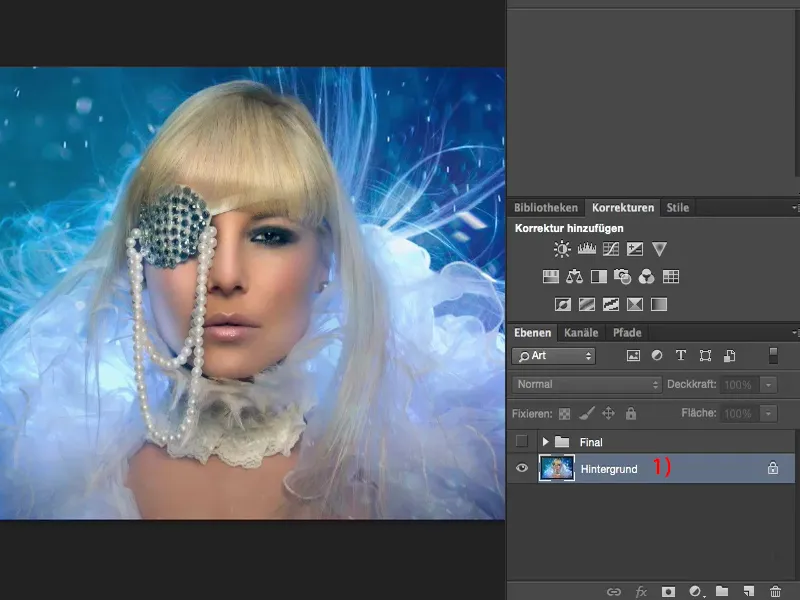
V barvě nebo černobíle?
První věc, kterou vždy dělám, když se podívám na takový obrázek, je kopie (1). Odbarvím to pomocí Shift + Command + U nebo pomocí Úprava > Saturace a podívám se na to v černobílé, protože stále zvažuji někdy tento obrázek zveřejnit černobíle, protože mi připadá, že to má jednoduše tak nějakou krásnou jasnost. A když se na to podívám za den, dva později v černobílé, tak jsem si tím možná jistější, než jsem byl předtím, zda ho vezmu černobíle nebo barevně.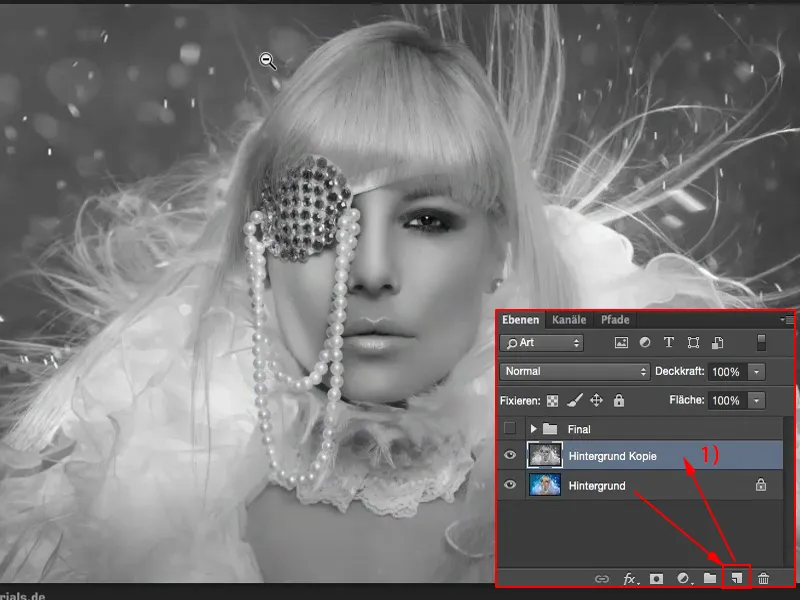
Úprava kontrastu
Nechám to teď s barevnou verzí. Nicméně dalším krokem, který udělám, je nastavení režimu vrstev na Měkké světlo (1). A obvykle pak mám takový poznatek – takhle bych to měl vlastně udělat z hlediska kontrastů, ale nikdy mě nenapadlo, protože se mi obrázek stále líbí, ale takto to nějak výrazněji vynikne.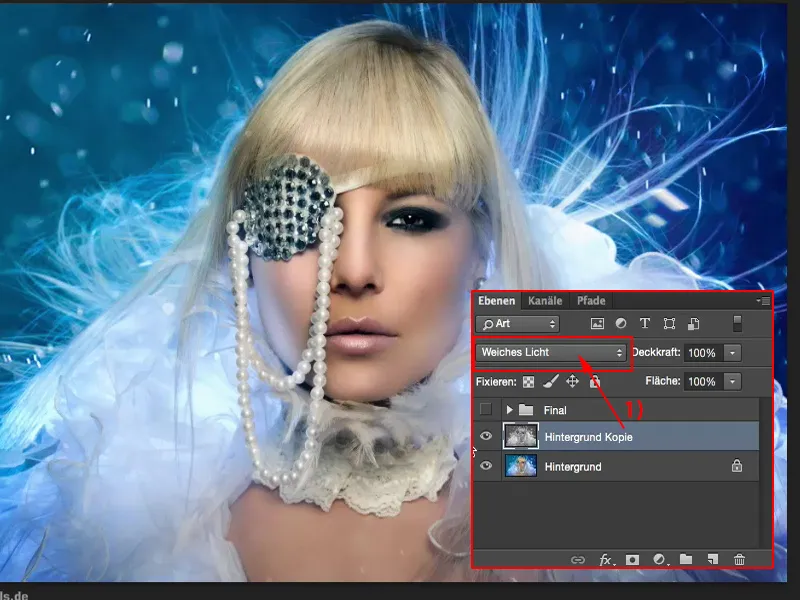
Možná si do obrázku nevlezu 100 % s Průhledností, ale možná jenom 40, 50, 60, 70 %... to se mi líbí víc – takže 47 %, kopií vrstvy černobíle, zvýšené kontrastní barvy – líbí se mi více než můj původní obrázek. To jsou tak zhruba dvě procenta posledního doladění.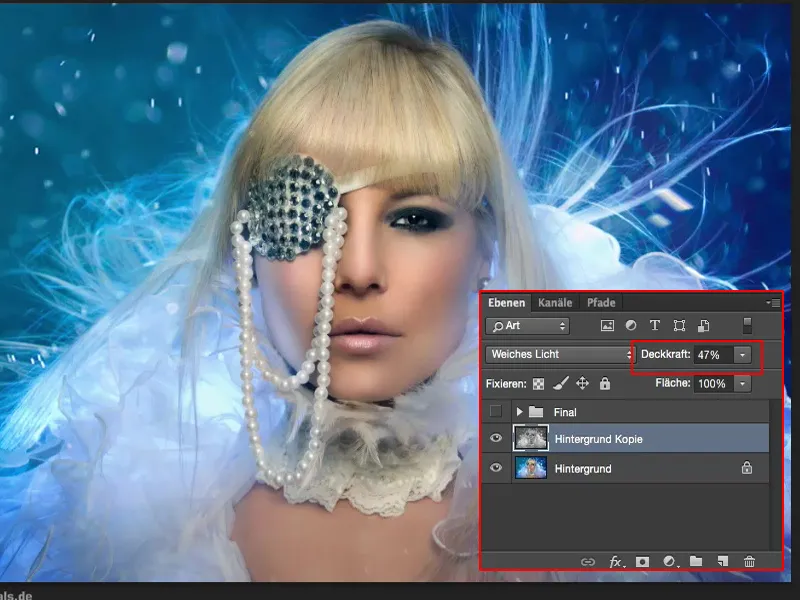
Úprava odstínů
Pak si ještě jednou prohlédnu barvy (1). Modrá převládá zde, barva pokožky, blond vlasy a trochu bílé. Takže si ještě jednou prohlédnu barvy a provedu tónování. Podívej, co se stane, když sem přidám trochu lehký modrý nádech. Zjišťuji: Ano, obrázek to zvládne.
Může to zvládnout ještě více? Tak dám ještě trochu více (2). To také funguje dobře.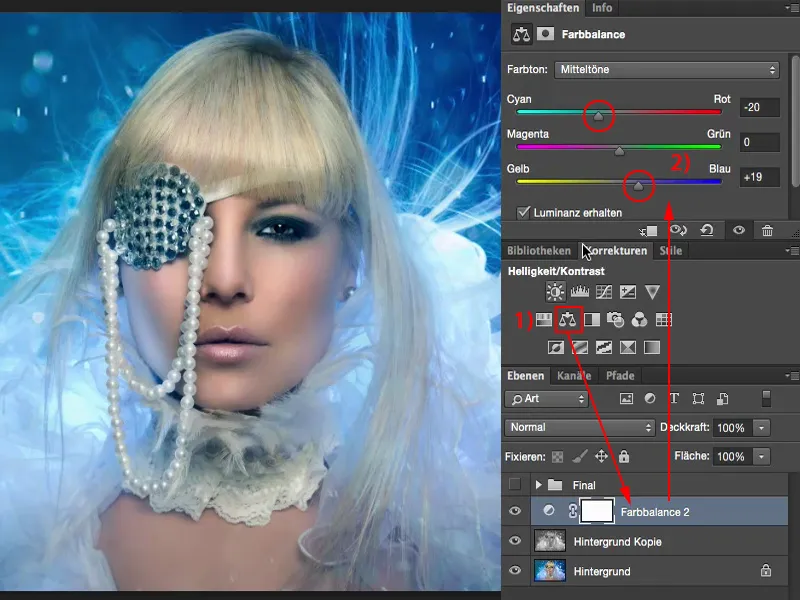
A jak to vypadá s teplými barvami? Ano, nevypadá to špatně, ale to je úplně jiný charakter obrázku teď, protože barva pokožky je tak extrémně zesílena, a také tady mám teď velmi odlišné modré tóny. Ne.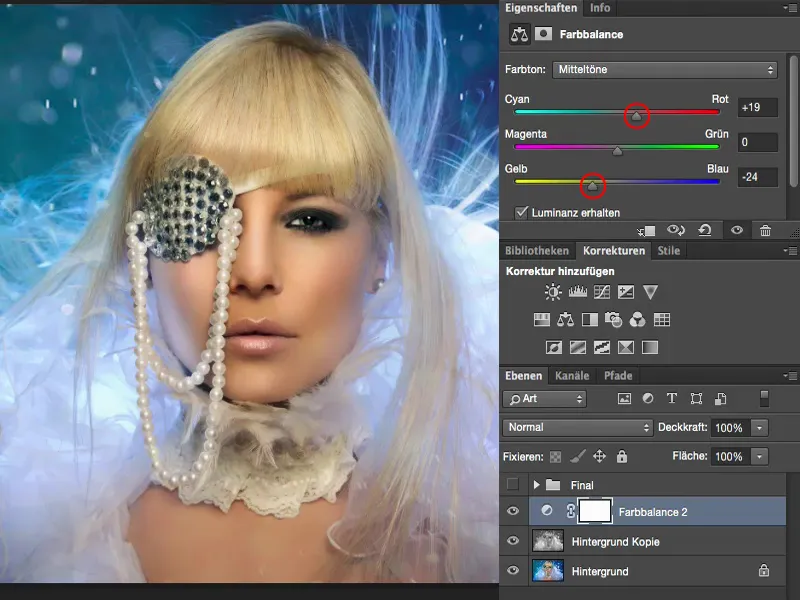
Ale studené barvy, tak 20 %, Předtím-poté srovnání – to obrázek určitě zvládá. Tím se pokožka stává trochu matnější a modrý lesk, ten se krásně odráží na tváři po stranách do tváří. To vypadá opravdu dobře, toto chci mít zde.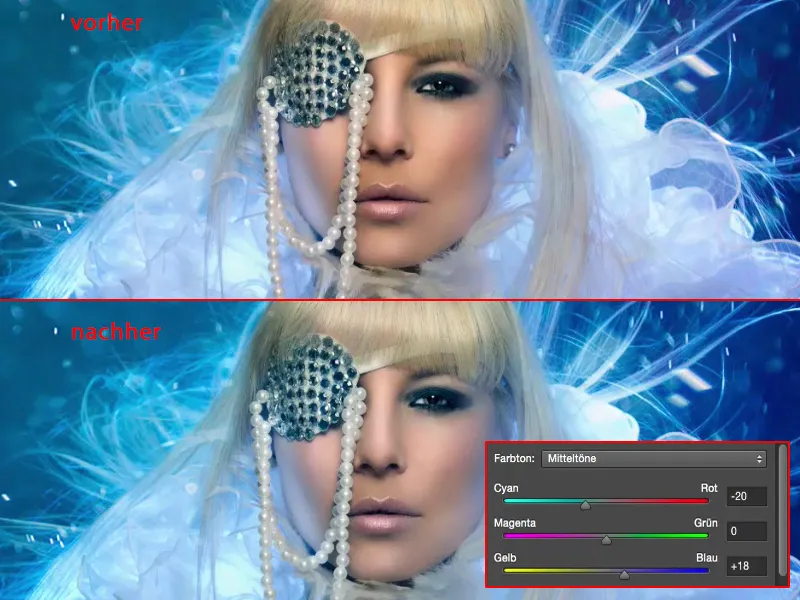
Korekce hodnot tónů
V dalším kroku si říkám: Co tady vlastně dělají mé hodnoty tónů (1)? Zjistím: Aha, histogram je už dost pošramocený (2) kvůli mým celým retušovacím pracím, to už není tak ideální, tyto výkyvy zde, to jsou nějaké třísky hodnot tónů – předpokládám, v pozadí nebo u těch všech modrých prvků. Tady mám nějakou horu uprostřed (3). Když posunu posuvník (4) doprava, stane se mi celý obrázek příliš tmavý. To si určitě nepřeji. Takto to nechám (4).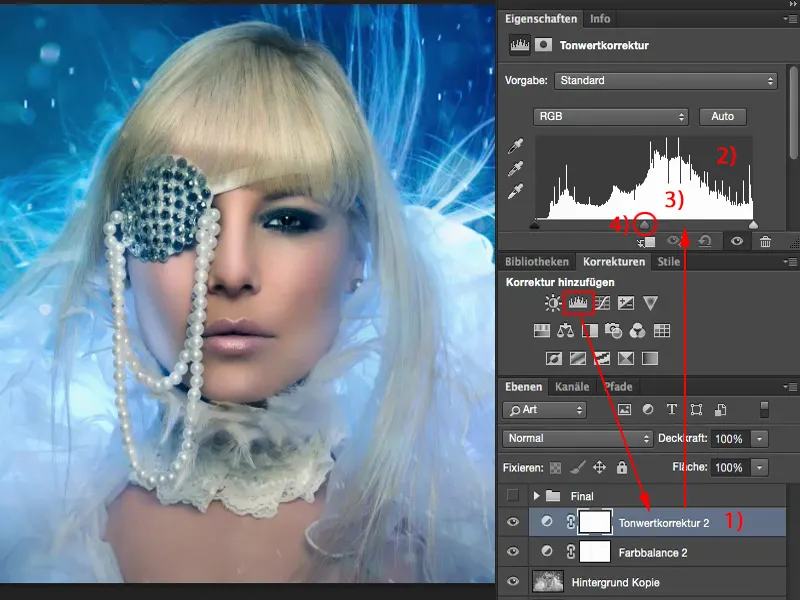
A hloubky začínají vlastně tady (1). Když posunu tyto regulátory (2), nevypadá to dobře. To modré je už tak zářivé, to se mi nelíbí. Ale malý kousek (2) bych si mohl dovolit, že? I tady (3) - ano, rád bych, aby to bylo trochu temnější.
A světla, když ještě zářivější (1) … Mám trochu obavy o tyto oblasti (2) tady, když chci obrázek dát do tisku, protože to pravděpodobně všechno zde ztratí, ale na monitoru jsem si jistý: Kontrast jsem ještě trochu více optimalizoval.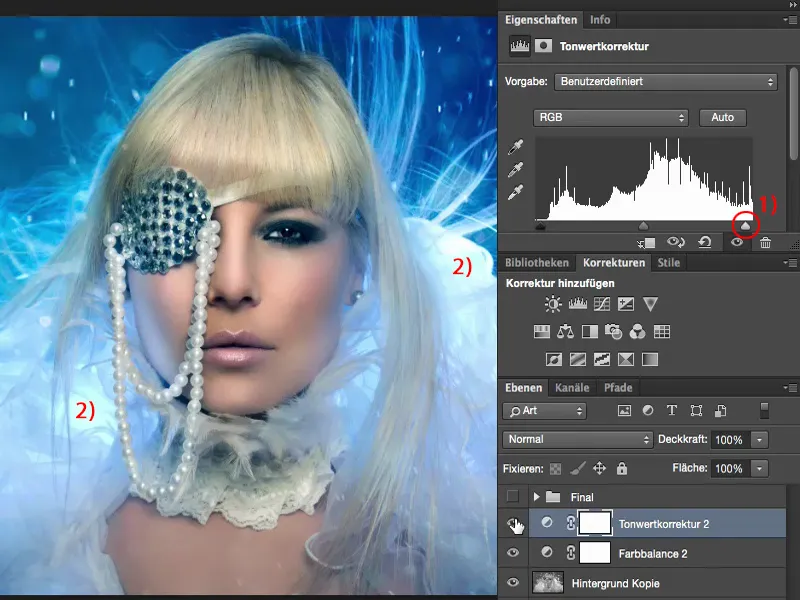
Hledání chyb
Tak jdeme na hledání chyb. Jednoduše jdu na 100% zoom a podívám se na obličej: Našel jsem tu nějakou kožní poruchu? Mám nějaké chloupky, které nechci mít? A zjistím: Ano, tady mám jednu, dvě věci, které bych rád opravil.
Například tu nahoře mám vrásku u oka. Tady mám nějakou flekovanou skvrnu. Nevím, odkud pochází, mám uložený pouze JPG - takže to musím opravit.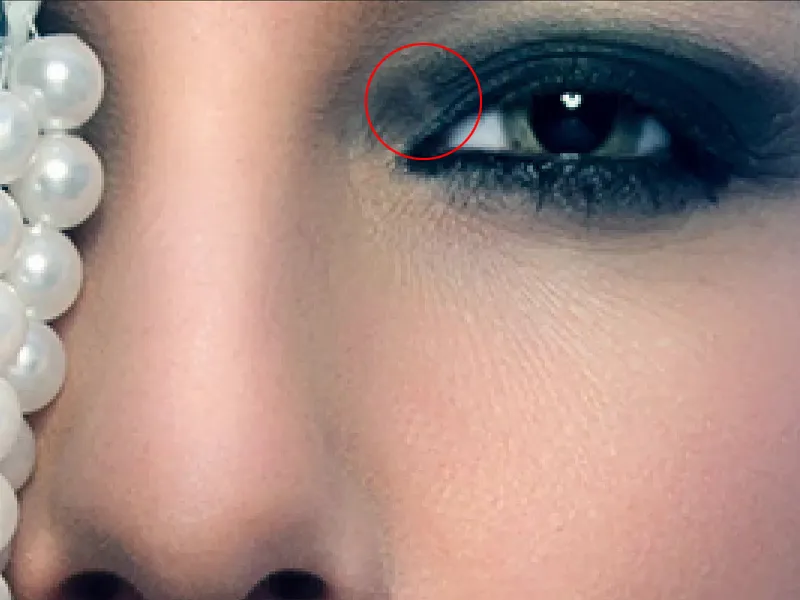
Prázdná vrstva (1). Pak by bylo nejlepší to zkusit s Nápravným štětcem (2). To je vybráno. Aktuální vrstva moc nepomůže, takže zkusím zde Všechny vrstvy (3) a pokusím se to velmi, velmi jemně (4) a pak se pokusím tuhle oblast nějak odstranit. Zjistím: Ne, to nefunguje. Je to všechno příliš malé.
Takže potřebuji Rubber Stamp (1). Mód Normál (2), 30 % Průhlednost (3) zní dobře. Udělám měkký okraj (4) a pokusím se tady vyrovnat situaci. Také sem jednou, dvakrát přejedu (5) a zjistím: Ano, ta flekovitá skvrna zmizela. Možná ještě tady z boku.
Pak zjistím: Rád bych měl tuto skvrnu o něco tmavší.
Takže prázdná vrstva (1). Vezmu si černý štětec, přední barva černá (2), a nastavím režim vrstvy na Měkké světlo (3), protože pak si můžu tu skvrnu velmi rychle zesvětlit. To bylo trochu příliš mnoho dobrého, při 100 % Průhlednost (4).
Takže musím samozřejmě značně, značně omezit sílu štětce. A pak tady jemně odmaluju tuto skvrnu. A i zde, křídlo nosu, to je mi trochu příliš dominantní, tak ať zmizí.
Pak vidím, že tuto ozdobnou řetízkovou náhrdelník: Něco se stane, když tudy jdu? Podívejme se, jestli tam dokážeme vnést ještě trochu víc záře. Předtím-po ... Ano, tam se něco děje, to je skvělé, a už nejsem tady ve svých posledních deseti procentech, spíše si myslím, že se toho bude muset stát mnohem více, že si sem ještě přidám trochu nátěru.
Také si uvědomím: Tady by to mohlo být trochu světlejší ve srovnání s sousedními mašlí (1). A tady to je trochu ploché, musím se podívat: Mám tu hrudník? Ne, nemám, je moc daleko z obrázku, ale pokud tu ještě o něco zesvětlím (2), naznačím, že tady dolů se to ztmavuje. To vypadá skvěle. I tady vzadu (3), by mohla být tato oblast trochu jasnější, aby se to krásně měkce přecházelo.
Takže vidíš: Na této poslední fázi, na těchto posledních úrovních, se může ještě hodně věcí stát, ale na začátku to vůbec nevidíš. Dokončíš svůj obraz, budeš chtít co nejdříve zveřejnit na internetu, abys ho mohl ukázat lidem. A i tato úroveň už hodně změnila. Přesně toto na rtech se mi tady teď skvěle hodí. Když to vypnu, vypadá to naprosto nedokončeně. A dokonce i to, že byly trochu ztmaveny boky nosu, se mi líbí.
Možná ještě trochu více zvýrazním zářivý bod, posunu ho trochu nově a také ho přesunu, protože se mi tahle čelní část nějak líbí. Vlasovou čáru nechám nyní vzadu. Je to v pořádku, že tam už není žádné světlo, tohle mi takto vyhovuje.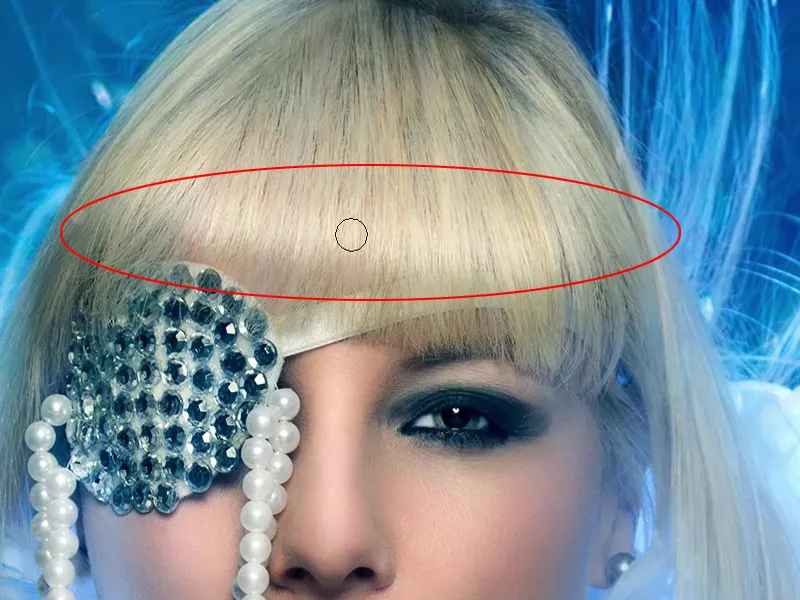
Ano, a teď jsem tady už tak dvě, tři minuty pracovala – podíváme se, jak to vypadá před a po. V obraze se tedy stalo ještě hodně věcí. Zejména světlý bod ve vlasech působí velmi pěkně, srdíčko na rtech – ano, to se mi líbí o hodně víc. Kontrast je samozřejmě extrémně zvýšený. Teď bych mohl zkusit pracovat s různými styly.
Selektivní barevná úprava
Pak se podívám na Selektivní barevnou úpravu (1) a podívám se: Co se vlastně děje s Černými- tóny (2)? Mám tady ještě rezervu, chci tady nějak zvlášť obarvit stíny? Něco si sem přetáhnu (3) a zjistím: No, není to úplně to pravé. Nebo to dám možná trochu obráceně? – Také se toho moc nestane. No dobře, to černé tady u oka (4) se teď opravdu stává modré, ale to nevypadá dobře. A ve směru opačném to pak bude zelené, bude červené. Nemám tady moc černé, kromě těchto dvou, tří míst tady. Takže se tu nic nestane, nedotýkám se toho.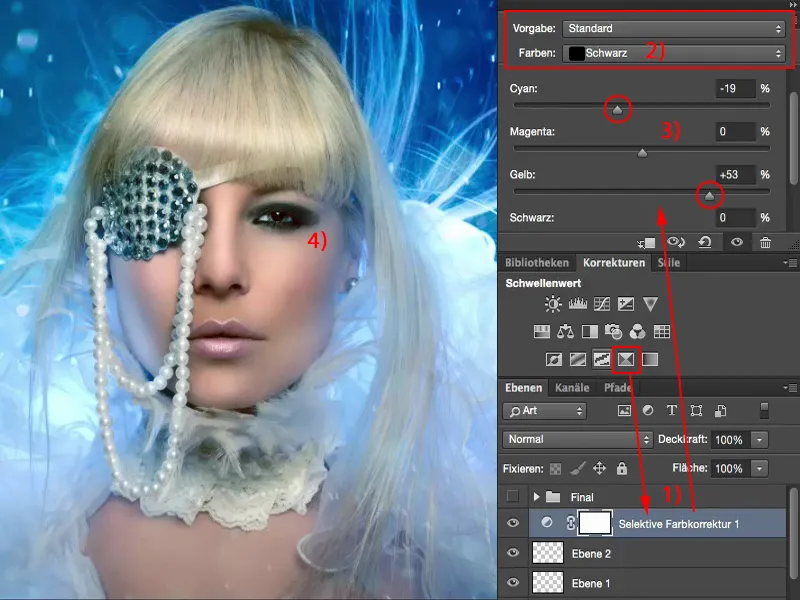
A jak to vypadá s odstíny šedé (1)? To je podobné jako barevná rovnováha, jen je to navrženo pro CMYK, pro cyan, magenta, žlutou a černou (2). A i tam se podívám … no, mohla bych ještě posílit modré, ale už jsem to posílila dole při barevné rovnovaze. Takže se teď nejdříve tohohle nedotýkám. Nebo chci mít trochu teplejší? To je ne zdaleka tolik jako jsem to měla předtím s barevnou rovnováhou, a přemýšlím, jestli nevrátit pleti trochu víc přirozenosti. Ne. Jsem v tomto případě chladný typ, nechám to, vyhazuji tuto Selektivní barevnou úpravu zase ven.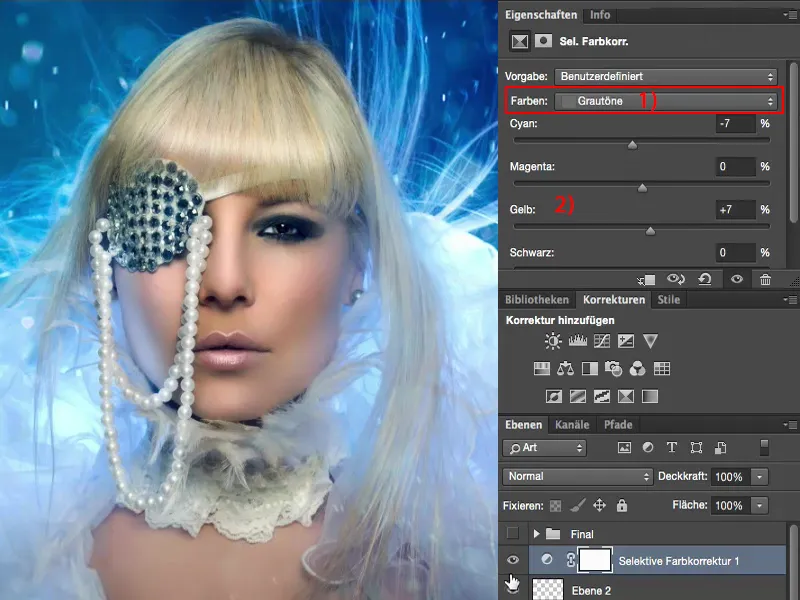
Přechodové nastavení
Pak se ráda podívám na Přechodové nastavení (1), dám to do režimu Měkké světlo (2). To mi samozřejmě sníží kontrasty.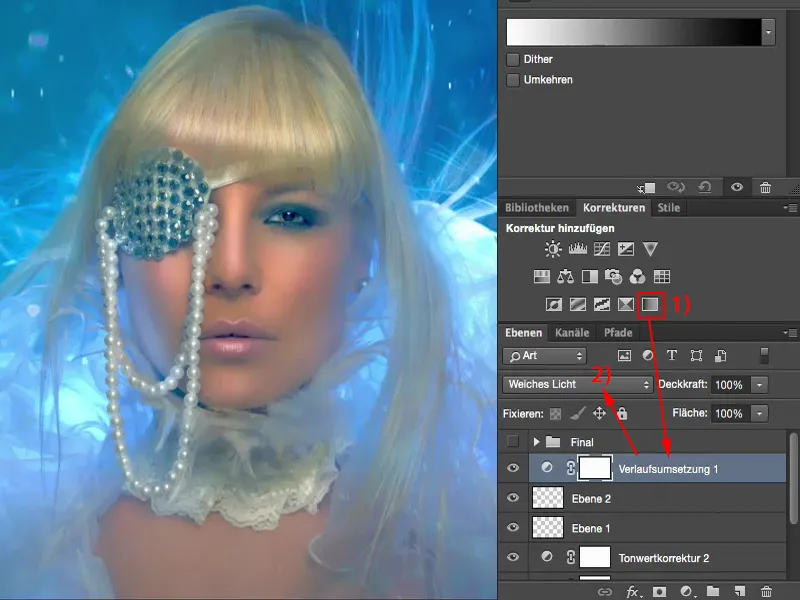
Opačně (1) mi to ale zvýší kontrasty jako blázen.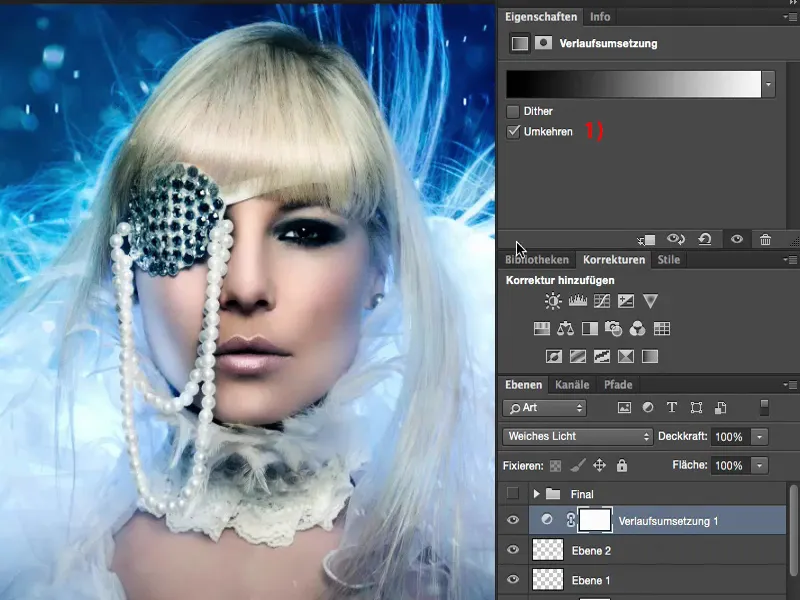
To je pro mě moc, ale dám se sem na tuto plochu (1) a podívám se na pastelové tóny. Zkusím najít něco, jako žlutou/cyanovou, to by mohlo být nějak cool.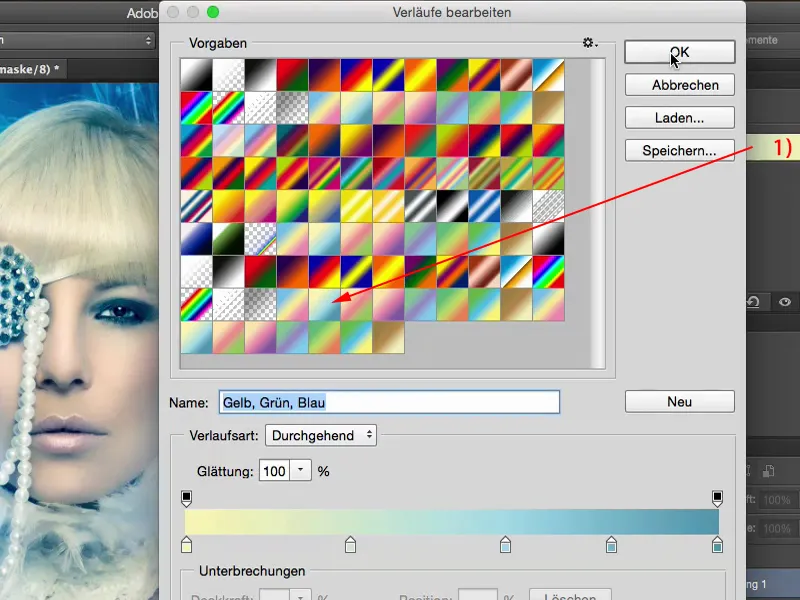
A když to obrátím? Ne, ani to ne.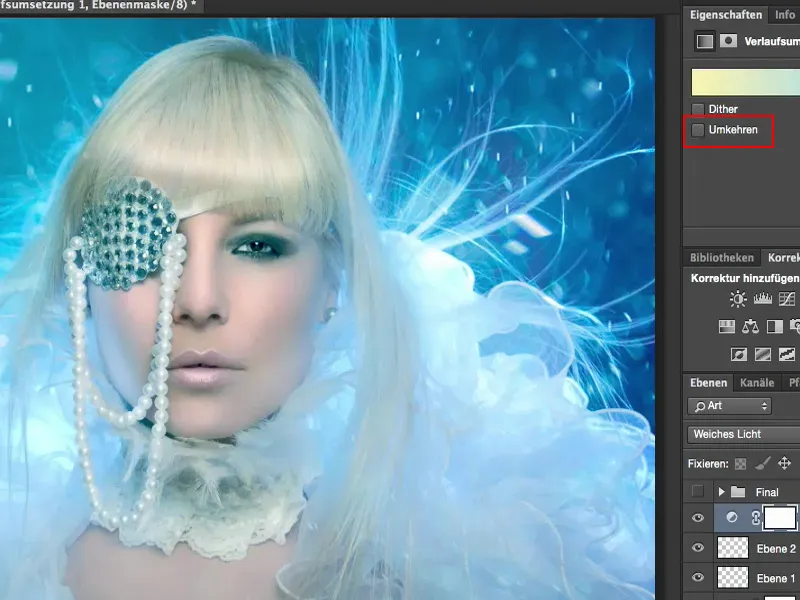
Podívám se, co se stane, když vezmu tmavě modrou barvu.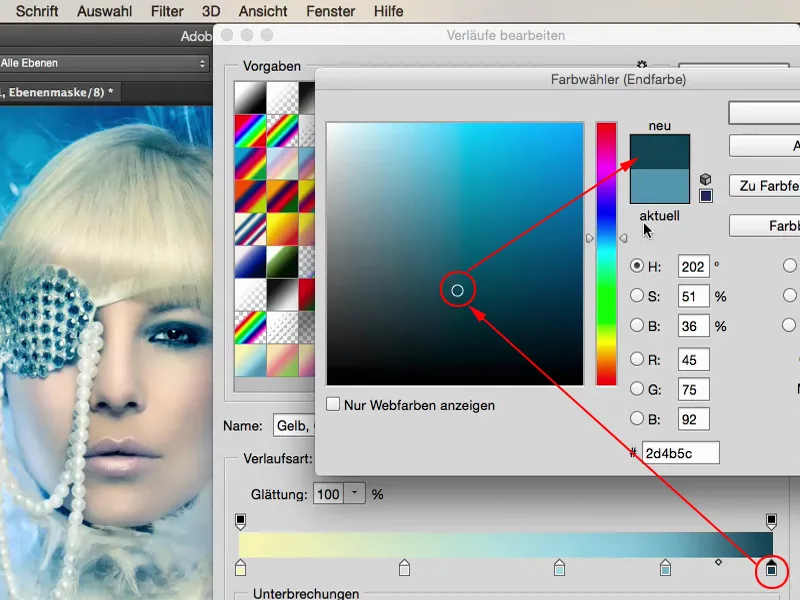
A zde zase trochu dolů s jasem …
Ve skutečnosti ponechám přechod takový, jaký je, v podstatě ho jen o něco snížím u všech zastávek, protože jsem si uvědomila, že to pro mě nefunguje, pro mé účely.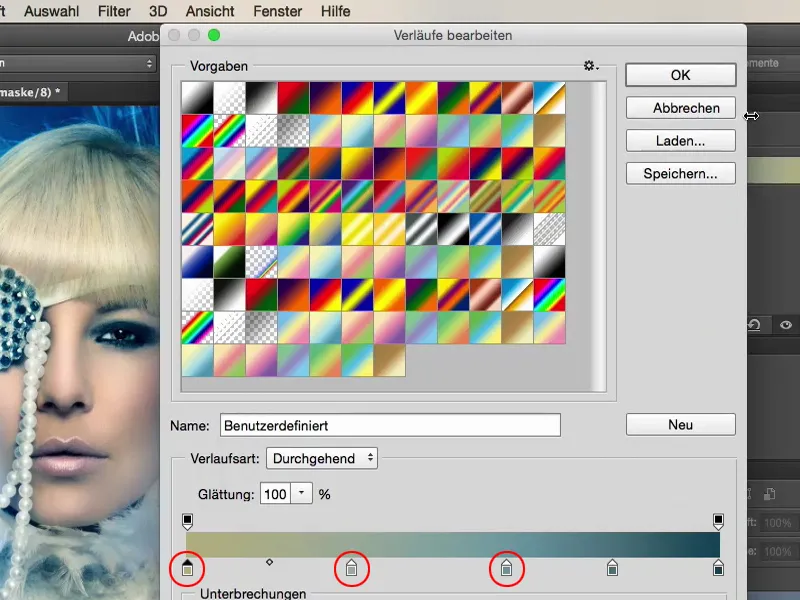
Ale tímto způsobem jsem si jistá, že dává obrazu lehký, teplý dotek, a tak se nakonec rozhoduji, že sem ještě přidám tak 20, 30, 37 % … Ano, je to takový nádech barvy, odkud nikdo neví, odkud to je, a to mi na této finální úpravě také tak líbí, že tady prostě trvám tak dlouho, dokud na něco nepřijdu, kde každý řekne: „Určitě jsi na tom strávila hodiny. Vypadá to vážně skvěle, ale nemám ponětí, jak jsi právě vygenerovala tenhle jedinečný vzhled.“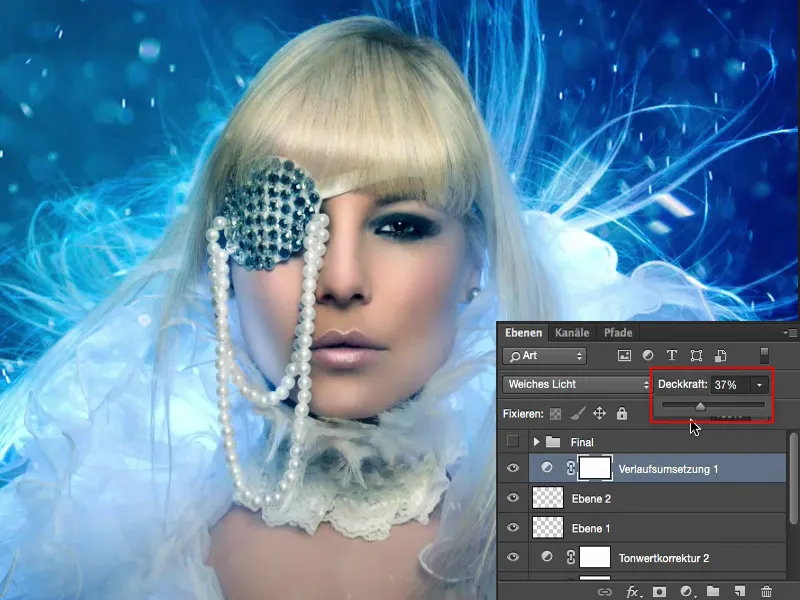
To je proto, že tady už je natolik různých vzhledů vestavěno, tady 10 %, tady 20 %, tady 37 % - ano, a už není možné zjistit, co se tu vlastně děje. To je tak trochu i mým cílem: Chci vytvořit něco, co je mým obrazem - co má znovu poznatelnost. A čím víc tady najdu svůj vzhled, tím víc uvidíš, že skutečně vyvíjíš úplně vlastní postup. Zapomeň na strukturu kůže, zapomeň na to, že jsi tady maloval nějaké chloupky a tak dále. To jsou mechanické techniky, které potřebuješ k úpravě částí obrazu, ale ten vzhled, color-grading, styl obrazu opravdu do posledního detailu nastavit, to je ta opravdová umění.
A věřte nebo ne: Často sedím nad tímto vzhledem mnohem, mnohem déle, než jsem potřeboval retušovat celý obrázek, protože frekvenční rozdělení, tyto flary vložit a první barevnost, je to všechno velmi rychle hotové - nebo doplnit pramínek a tak dále, ale u finálního vzhledu, u finálního dotahu, tam sedím někdy minimálně stejně dlouho, ba možná ještě trochu déle, protože si nikdy nejsem úplně spokojený a neustále se chci dále rozvíjet, vždycky hledám nové nápady, co by se tady ještě dalo kombinovat. A možnosti v Photoshopu jsou bohužel nekonečné nebo také naštěstí téměř neomezené.
Color-Look-ups
Teď mohu toto opět dále rozvíjet, víc a víc. Můžu aktivovat tyto Color-Look-ups. Rád si zapnu tento EdgyAmber.3DL.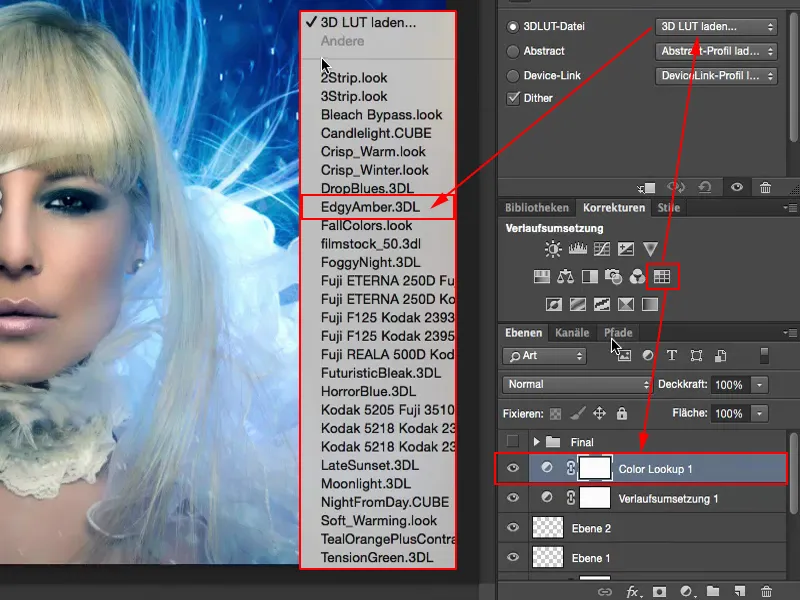
Je to nějaké takové „300“ na jeden klik, vždy to vypadá skvěle, je to samozřejmě příliš mnoho.
Pokud chci změnit barvu tady, nastavím režim na Barva, ale zjistím, že ne, toho je tolik světla odebráno, to už není dobré.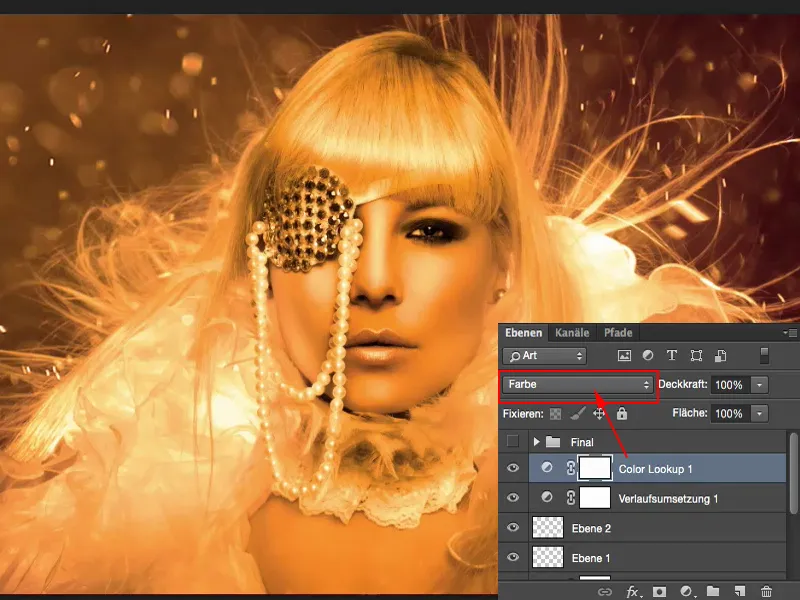
S Měkkým světlem se zvyšuje kontrast. Ne.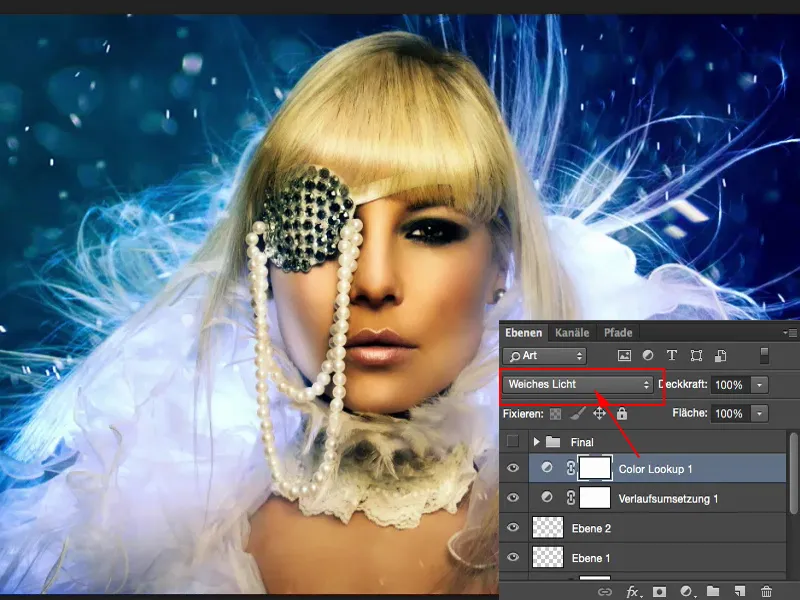
Čím víc pracujete s těmito režimy vrstev, tím více vlastně víte, předtím než kliknete, jak to bude vypadat, tedy v tomto případě ne dobře, ale přesto na to kliknete, protože doufáte: „No, možná je tam něco, kde řeknu: Ano, tohle ještě obrázku chybí.“ Ale já nějak nejsem spokojený. Pak snížím Průhlednost a říkám si: „Nějak … teď už?“ To dostává takový zlatý lesk. A najednou jsem zase v rozpacích - já jsem přece ten studený typ, řekl jsem ti. No, možná tohle koncepci hodím za hlavu a dám tomuto Color-Look-up příběhu ještě asi 22 % ...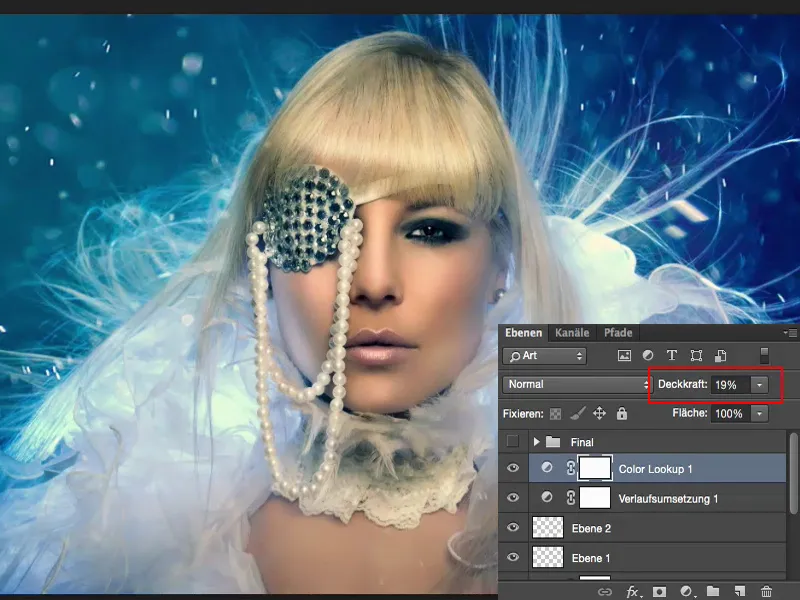
Závěrečná slova
Kdy bude toto celé hračka hotová, rozhodneš pouze ty. To je tvůj osobní vzhled, tvůj finální dotah. Já tady končím, jsem hotov, pro mě je ten obrázek hotový. A jsem s tím spokojený. S tímto posledním laděním, s těmito posledními deseti procenty - už jsme o tom zase mluvili asi čtvrt hodiny. Můj hotový obraz se mi stále líbí, ale toto s tím detailním dofinováním má takový ten poslední dotek, kde říkám: Přesně tohle ten obrázek ještě potřeboval.

